Hoe kun je live streamen met je telefoon
Het is mogelijk om te livestreamen met je telefoon. In dit artikel ontdek je de mogelijkheden om het beste uit je mobiele livestream te halen.
Globaal zijn er drie niveaus waarop je een livestream kunt maken.
- Live streamen met je telefoon; dit is de meest eenvoudige en toegankelijke manier om video te streamen,
- Live streamen met een PC of stream-apparaat, in combinatie met een webcam of betere camera,
- Live streamen met een speciaal systeem voor live video, vergelijkbaar met TV-kwaliteit.
Inhoudsopgave
- Beginnen met live video
- Smartphone met extra’s
- Livestreamen met je smartphone, externe geluidskaart of microfoon
- Microfoon voor smartphone video’s
- Licht voor smartphone video’s
- Opzetlens voor smartphones
- Statief voor smartphone video’s
- Stabilisator voor smartphone video’s
- Begin zo eenvoudig mogelijk
- Hoe live streamen met je telefoon
- Live streamen met je telefoon op Facebook Live
- Live streamen met je telefoon op YouTube Live
- Live streamen met je telefoon op Instagram
- Live streamen met je telefoon op Twitter
- Livestreamen met je smartphone met RTMP
- Zelf aan de slag
Beginnen met live video
De meeste mensen en organisaties beginnen bij het eerste niveau; live streamen met een smartphone. Vergelijkbaar met vloggen, houd je zelf een camera in je handen en stream je met je telefoon.
Voordelen streamen met smartphone
Iedereen heeft een smartphone in de buurt, dus het belangrijkste voordeel laat zich eenvoudig raden.
- Beschikbaarheid: de drempel om je smartphone te gebruiken voor live video streamen is laag. Er is altijd wel een smartphone voor handen en je kunt eigenlijk altijd en overal live. Groot voordeel!
- Gebruiksvriendelijk: iedereen weet hoe een smartphone werkt. Met een mobiele telefoon kun je zelf een livestream maken, zonder je druk te hoeven maken om allerlei technische aspecten. Je tapt op de live-knop en je kunt je verhaal vertellen. Je kunt daardoor ook heel makkelijk iemand anders de telefoon laten vasthouden.

Nadelen streamen met smartphone
Zelfs een bedrijf als Bax-shop, waar ze toch wel wat afweten van beeld- en geluidsapparatuur, ging meerdere keren live op Facebook met een smartphone. Het is geen schande, het heeft wel een aantal belangrijke nadelen.
- Kwaliteit: het eerste nadeel is de kwaliteit van beeld en geluid. Hoewel camera’s en microfoons in smartphones steeds beter worden, is het niet vergelijkbaar met de kwaliteit van videoapparatuur. Als je een smartphone gebruikt voor jouw livestream, hebben je kijkers vaker moeite om alles te volgen. Beeld en geluid zijn niet altijd optimaal.
- Stabiliteit: het stabiel vasthouden van een smartphone met je handen is voor korte tijd nog wel te doen. Houd je de telefoon langer vast, dan merk je al snel dat het niet heel comfortabel is. Je gaat meer bewegen en dat geeft een schokkerig beeld. Ga je langer dan een paar minuten streamen, dan wordt het stabiel vasthouden steeds lastiger.
- Beperkte mogelijkheden: wil je jouw computerscherm delen met je kijkers, bijvoorbeeld voor een webinar, dan gaat dat niet met een mobiele telefoon. Ook kun je geen titels of jouw logo in beeld brengen. Dit soort toevoegingen maken jouw live stream een stuk professioneler.
Live video met alleen je smartphone is heel handig als je op een festival of evenement bent en snel wat wilt delen of kort laat zien wat er gebeurt.
Ga je met regelmaat streamen (aanrader!), dan is aanvullende apparatuur handig.
Smartphone met extra’s
De bekende fotograaf Chase Jarvis zei al eens; de beste camera is de camera die je bij je hebt.
In veel gevallen is dat je smartphone en met wat extra’s maak je die een stuk beter voor live video streamen.

Door het toevoegen van een microfoon, extra licht en een statief krijg je een meer professionele live video. De voordelen van het gebruik van je telefoon blijven hiermee onverminderd staan.
Intussen los je, met een kleine investering, de nadelen met betrekking tot kwaliteit en stabiliteit grotendeels op.
Livestreamen met je smartphone, externe geluidskaart of microfoon
Je kunt het geluid op je iPhone of Android smartphone op twee manieren verbeteren;
- Microfoon toevoegen
- Externe geluidskaart gebruiken
Microfoon voor smartphone video’s
In mijn artikel Beste microfoon voor live video of webinar noemde ik het al; geluid is misschien wel het belangrijkste onderdeel van video.
Geluid is meteen ook het moeilijkste onderdeel van video.
Smartphones geven niet altijd mooi geluid. Gelukkig is dát heel makkelijk op te lossen door er een goeie microfoon aan te koppelen.

- Røde VideoMic Me: deze kleine directionele microfoon plug je eenvoudig op de hoofdtelefoon-aansluiting van jouw smartphone. Deze microfoon geeft uitstekend geluid uit alle richtingen, en is ook in selfie-modus te gebruiken. Ga je naar buiten voor jouw livestream? Om hinderlijk geluid van de wind tegen te gaan, zit er zelfs een windkap bij.
- Røde SmartLAV+: Ook deze microfoon sluit je aan via de hoofdtelefoon-aansluiting. Dit is een lavalier of dasspeld microfoon. Door de lange audiokabel kun je de microfoon op je kleding bevestigen. Je houdt je handen vrij en je hoeft geen microfoon vast te houden.
- IK Multimedia iRig Handheld: Voor interviews is een handheld microfoon handiger, zoals deze iRig Handheld. Ook aan te sluiten via de hoofdtelefoon-aansluiting.
- IK Multimedia iKlip A/V: met deze smartphonehouder kun je zelfs een draadloze of XLR-microfoon gebruiken met je telefoon.
Bekijk ook mijn artikel met de beste microfoons voor iPhone.

Externe geluidskaart voor smartphone livestreams
Je kunt ook geluid toevoegen via een externe geluidskaart voor smartphones. Je hebt dan twee mogelijkheden; mono en stereo.
Voor spraak heb je voldoende aan mono geluid. Wil je (eigen) muziek streamen? Dan is stereo het best.
Ga je streamen en muziek is een onderdeel, maar niet het belangrijkste, dan kun je ook voor mono gaan.
Kijkers ervaren het stereo geluid toch niet zo goed op hun smartphone, tenzij ze een hoofdtelefoon gebruiken.
Het bekendste merk op dit vlak is IK Multimedia. Ze hebben een aantal apparaten waarmee je goede kwaliteit geluid aan je telefoon toevoegt.
- IK Multimedia iRig Stream (stereo)
- IK Multimedia iRig Pro Duo I/O (stereo)
- IK Multimedia iRig Pro I/O (mono)
- IK Multimedia iRig Pre (alleen microfoons, mono)
Een goed alternatief is de Tascam iXZ geluidskaart.
Licht voor smartphone video’s
Goed beeld is sterk afhankelijk van voldoende licht. Daarom is het handig om je onderwerp extra te belichten. Met de hedendaagse LED-ontwikkelingen is dat een fluitje van een cent.
Er zijn voldoende, handzame oplossingen beschikbaar. Die zijn bovendien nog heel betaalbaar.
Licht op een vaste lokatie
Ga je live streamen met je smartphone op een vaste positie, zoals bij een interview-setting of thuis-studio situatie.
In dat geval kun je vaststaande verlichting gebruiken om je onderwerp beter in beeld te brengen.
Er zijn professionele licht-sets, maar met wat goedkope lampen van de bouwmarkt kun je ook een prima resultaat krijgen.
Kies de juiste kleurtemperatuur
Zorg ervoor dat je lampen gebruikt met een kleurtemperatuur van 5000 Kelvin. Dat is vergelijkbaar met de kleur van daglicht.
Licht op je smartphone
Met de Bower iSpotlite Smartphone LED Light voeg je ook in een handomdraai wat extra licht toe aan je smartphone als je meer bewegingsvrijheid nodig hebt.
Opzetlens voor smartphones
De lens van je smartphone heeft een vaste kijkhoek. Er zijn situaties denkbaar waarbij dat niet voldoende is.
Wil je meer zien, dan kan een groothoeklens of fisheyelens handig zijn. Een telelens haalt wat veraf is, juist dichterbij.

Natuurlijk kun je inzoomen met je camera, maar een digitale zoom vermindert de kwaliteit van het beeld, dus optisch zoomen is beter.
Er zijn tal van opzetlenzen voor smartphones beschikbaar, zoals de Camlink GSM 3-in-1 lens. Deze set van 3 lenzen geeft je meer creatieve mogelijkheden met je smartphone camera.
Statief voor smartphone video’s
De volgende hack voor een betere kwaliteit van je live video is een stabiel en niet trillend of heftig bewegend beeld. Je kunt dat op twee manieren bereiken.
Allereerst kun je een statief gebruiken om jouw telefoon op te monteren. Je kunt ook een gimbal of stabilisator gebruiken.
Als je met een statief wilt werken, heb je naast een standaard foto- of videostatief ook een houder nodig voor het bevestigen van je smartphone op een statief.
Adapter voor bevestiging
Hiervoor is een universele smartphone statief-adapter een must. Zo’n adapter zorgt er namelijk voor dat je jouw telefoon kunt bevestigen aan de statiefplaat.
Die is vervolgens eenvoudig te bevestigen op het statief.
De statiefplaat zorgt ervoor dat je de telefoon ook snel weer kunt loskoppelen en je zonder statief verder kunt filmen.
Kies het juiste statief
Een fotostatief is niet hetzelfde als een videostatief. Een fotostatief is prima bruikbaar als je de camera op een vaste positie zet en tijdens het streamen niet van kader wilt veranderen.
Een videostatief geeft je de mogelijkheid om meer vloeiende bewegingen te maken in je camerawerk.
Ik raad aan een videostatief te gebruiken, maar heb je een krap budget en een fotostatief liggen? Gebruik het! Tenzij je echt meer bewegingsruimte nodig hebt voor je shot.
Flexibel je camera bevestigen
Met de Gorillapod Stand XL kun je overal live streamen met je telefoon.

De Gorillapod kun je eenvoudig aan vrijwel alles bevestigen.
Stabilisator voor smartphone video’s
De tweede mogelijkheid voor stabiele video is het gebruik maken van een selfiestick of stabilisator voor smartphones, zoals de Shoulderpod S2 (The Handle Grip)
Je kunt deze ook meteen gebruiken om je telefoon te monteren op een statief.
Met de Sevenoak SK-W02 camera stabilisator krijg je heel vloeiende camerabewegingen. Je hebt alleen nog wel een bevestigingsframe voor je telefoon nodig.
Gimbal gebruiken voor smartphone video
Ook een gimbal is mogelijk. Dit is een stabilisator die jouw smartphone over drie assen stabiliseert en daarmee veel van jouw bewegingen opvangt.
Dit is duurder dan een gewone stabilisator, maar geeft wel extra mogelijkheden door de bediening van de gimbal.
Je kunt jouw camera vastzetten op een bepaalde stand, maar ook soepel mee laten bewegen met jouw bewegingen.

Een voorbeeld van een eenvoudige gimbal is de Feiyu Tech FY-G4. Wil je meer controle, dan is de DJI Osmo Mobile 2 een mooie oplossing.
Iets duurder, wel onze favoriet: de Freefly MoVI.
Check de gear-list voor jouw telefoon
Begin zo eenvoudig mogelijk
Met deze basis toevoegingen aan je telefoon wordt de kwaliteit van je live video’s een stuk beter. Toch raad ik je aan om eerst te beginnen met alleen je smartphone.
Dat geeft je namelijk de mogelijkheid om vertrouwen op te bouwen met het live streamen. Als het je goed afgaat en je hebt de basis onder controle, dan kun je beginnen met het toevoegen van extra gear.
Bepaal je strategie
Een belangrijk onderdeel van je live video’s moet jouw eigen strategie zijn. Voor je begint, is het belangrijk dat je die voor jezelf hebt uitgewerkt.
Dat is niet zo eenvoudig als het lijkt. Ik kan je helpen bij het bepalen van die strategie, maar ook bij het opzetten van een eenvoudige thuis-studio voor jouw live streams, zodat je jezelf zo professioneel mogelijk presenteert.
Zakelijk of privé account gebruiken
Als je live video voor je bedrijf wil inzetten, dan heb je een belangrijke keuze te maken. Op Facebook kun je live video streamen op je eigen profiel, maar ook in (sommige) Facebook groepen of op je Bedrijfspagina of Fanpage.
Je zal een keuze moeten maken op welk account je gaat beginnen. De keuze om op je privé-account te gaan streamen is makkelijk gemaakt, maar dat is vaak niet de beste keuze.
Kies voor je bedrijfspagina
Natuurlijk is live streamen op je eigen profiel de makkelijke keuze. Zeker als je daar al veel vrienden hebt, is het des te bemoedigender als je meteen al kijkers hebt.
Toch heeft zakelijk live video inzetten op je profiel meer nadelen. Zo is het bereik tijdens je live video misschien (in het begin) groter, maar je kunt de video niet meer promoten.
Boost je live video
Met je bedrijfspagina is het mogelijk om van je video meteen een advertentie op Facebook te maken, zodat je direct (en tegen lage kosten) ineens een grote doelgroep kunt bereiken.
Zo bouw je sneller aan een grotere groep volgers op je bedrijfspagina. Nog belangrijker; het is meteen de juiste doelgroep. Jouw oma zit misschien helemaal niet te wachten op jouw producten en diensten.
Hoe live streamen met je telefoon
Hoe je kunt live streamen is afhankelijk van welk platform je kiest. Er zijn er nogal wat; Facebook Live, YouTube Live, Instagram, Twitter en Periscope.
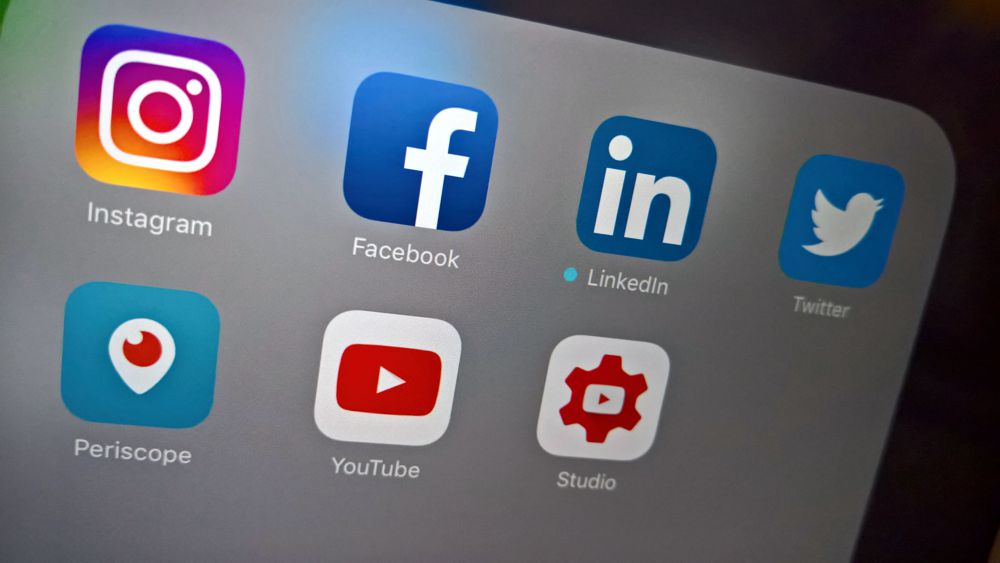
Handige tips vooraf
Plaats altijd een beschrijving
In de meeste apps is het mogelijk een beschrijving te plaatsen. Dit raad ik aan. Kopieer de omschrijving direct na het schrijven.
Mocht de verbinding wegvallen en je moet de stream opnieuw starten, dan heb je in elk geval de omschrijving direct weer paraat.
Stel je selfie-camera goed in
Verder kun je in een aantal apps de camera horizontaal spiegelen. Dat is handig als je de selfie camera op je telefoon gebruikt. Deze geef namelijk altijd gespiegeld beeld.
Tekst in je omgeving of op je t-shirt is dan niet leesbaar en het ziet er wat vreemd uit.
Kies tussen horizontaal of verticaal
Op Instagram na, kun je bij elk van de volgende platformen horizontaal streamen; in landschaps-modus, en niet in portret-modus.
Ik raad je aan om dat ook daadwerkelijk te doen, tenzij je een specifieke reden hebt om verticaal te filmen. Ben je de stream vertikaal gestart, schakel dan niet ineens of afwisselend over naar horizontaal.
Live streamen met je telefoon op Facebook Live
Als je wil live streamen met je telefoon op Facebook Live, dan open je de Facebook App op je smartphone. Open je bedrijfspagina en maak een nieuwe status-update.
Klik daarvoor op “Publiceren”. Je kunt dan kiezen uit een aantal opties. Tap op het icoon voor Live video. Facebook vraag achtereenvolgens toegang tot je camera en microfoon. Tap in beide gevallen op OK.
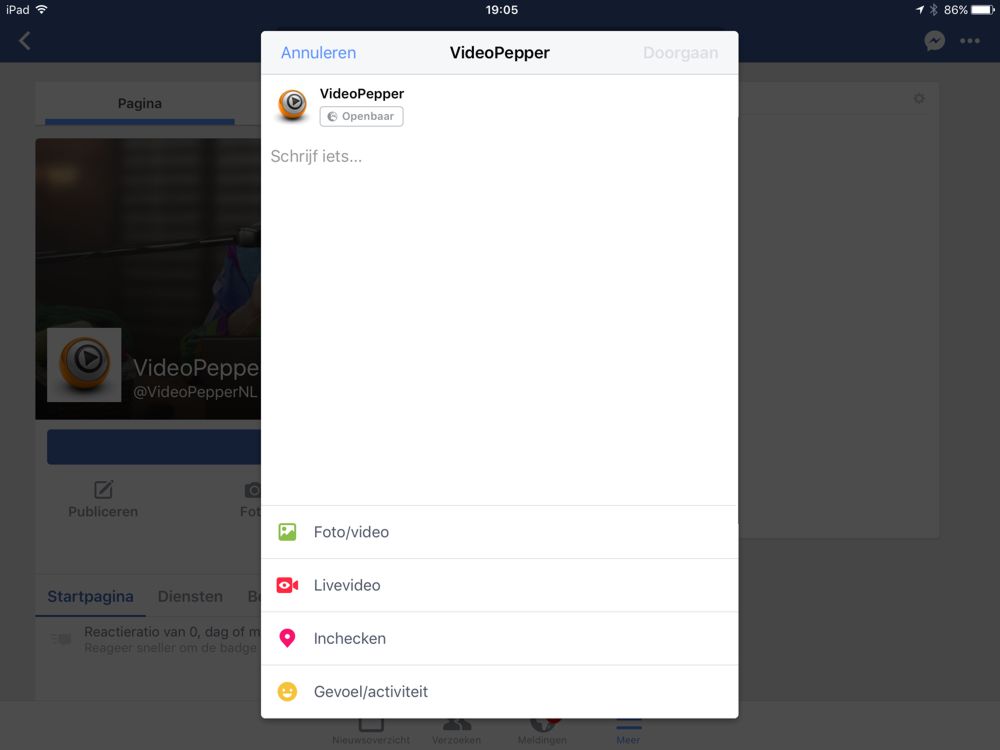
Kies onderin of je de video openbaar wilt hebben en of je geo-locaties wilt gebruiken. Geef een goede beschrijving van je live video op en klik rechtsonder op “Live gaan”.
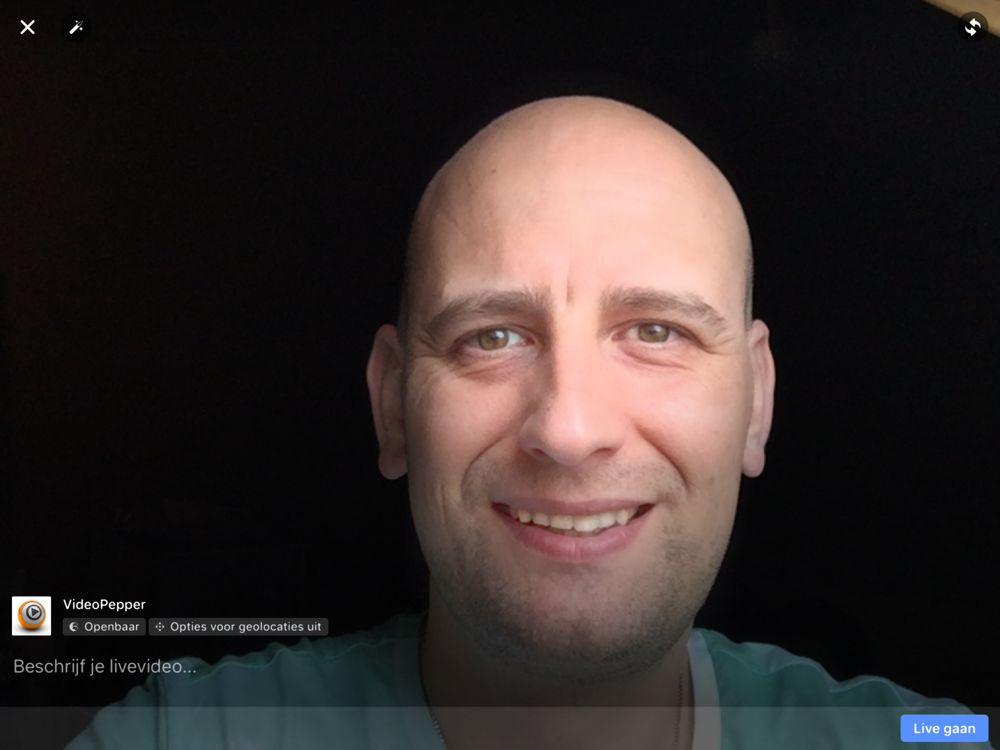
Facebook telt drie seconden af en dan begint je live video op Facebook.
Live streamen met je telefoon op YouTube Live
Hiervoor heb je de YouTube app nodig. Open de app en tik op de camera-knop. Ook voor deze app moet je toestemming geven voor toegang tot jouw camera, microfoon en opslagruimte.
In sommige gevallen moet je jouw kanaal verifiëren. Kies “Go Live” en de live video op YouTube begint.
Niet voor iedereen beschikbaar
Niet iedereen kan direct beginnen met live video op YouTube via de app. Je kanaal moet daarvoor (op dit moment) minimaal 1000 abonnees hebben.
Heb je minder abonnees, dan kun je via de app alleen een video opnemen en die uploaden naar YouTube.
Live streamen met je telefoon op Instagram
Instagram heeft ook een mogelijkheid om live te streamen. Open de app en tap op het fototoestel linksboven.
Let op: de knop midden onderin geeft je geen mogelijkheid om live te gaan.
Geef eventueel de benodigde toestemmingen en de camera opent. Onderin swipe je naar “LIVE”. Als je klaar bent om live te gaan, tap je op “Livevideo starten”.
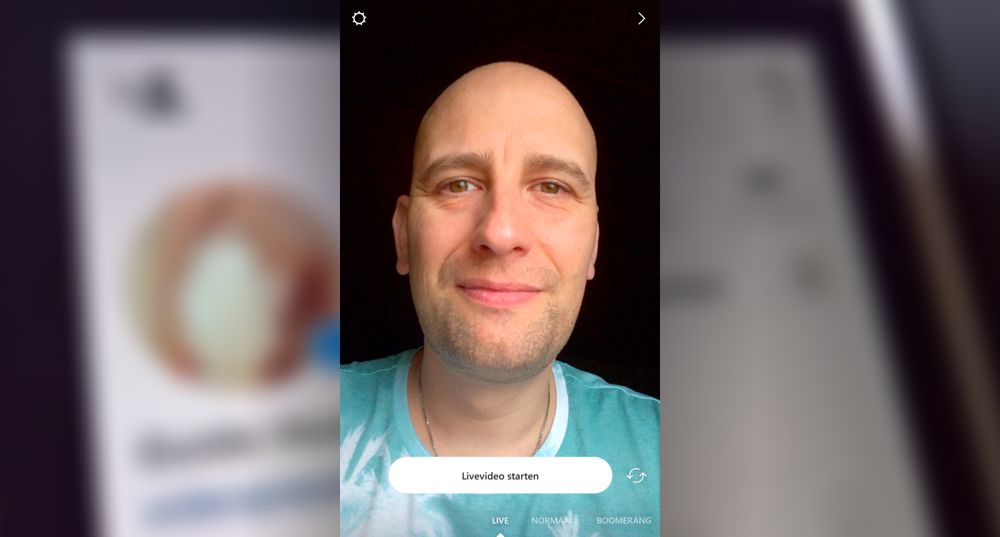
Live streamen met je telefoon op Twitter
Nu Periscope niet meer bestaat, moet je rechtstreeks vanuit de Twitter-app live gaan.
Het eerste dat je moet doen is Twitter openen en een nieuwe tweet maken. Klik daarvoor op het blauwe rondje met een plus en veertje (rechtsonder).
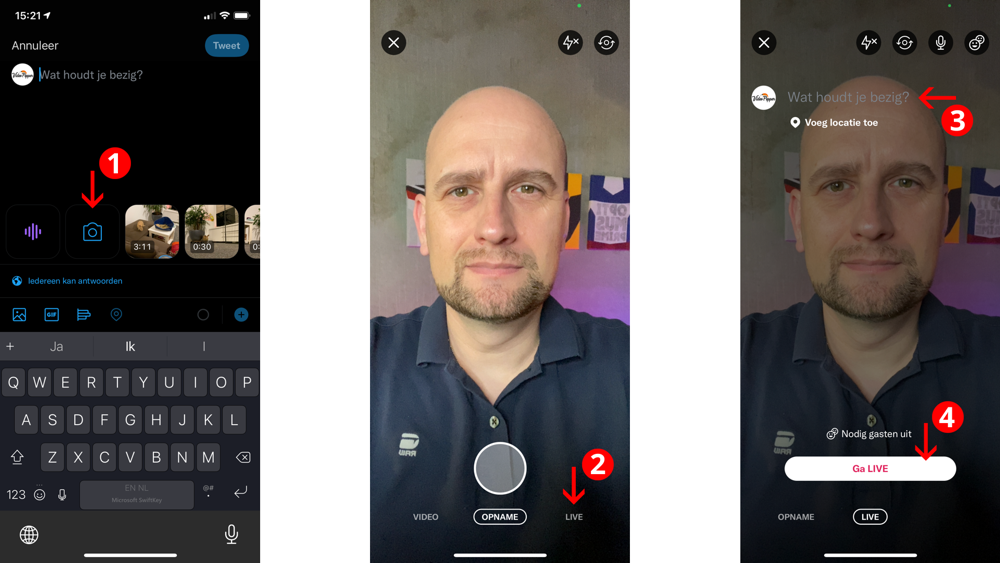
- Tap op het camera-symbool.
- Onderaan swipe je van rechts naar links om “Live” te selecteren. Anders dan bij Facebook en Instagram, staat bij Twitter standaard de camera aan de achterkant van je toestel geactiveerd. Je kunt rechtsboven desgewenst de selfie camera instellen.
- Voeg bovenin een beschrijving toe, geef eventueel aan wat je locatie is. Dat kan handig zijn als je als journalist een livestream van een gebeurtenis deelt. Nodig eventueel gasten uit.
- Met de knop “Ga LIVE” start je de live video op Twitter vanaf jouw telefoon.
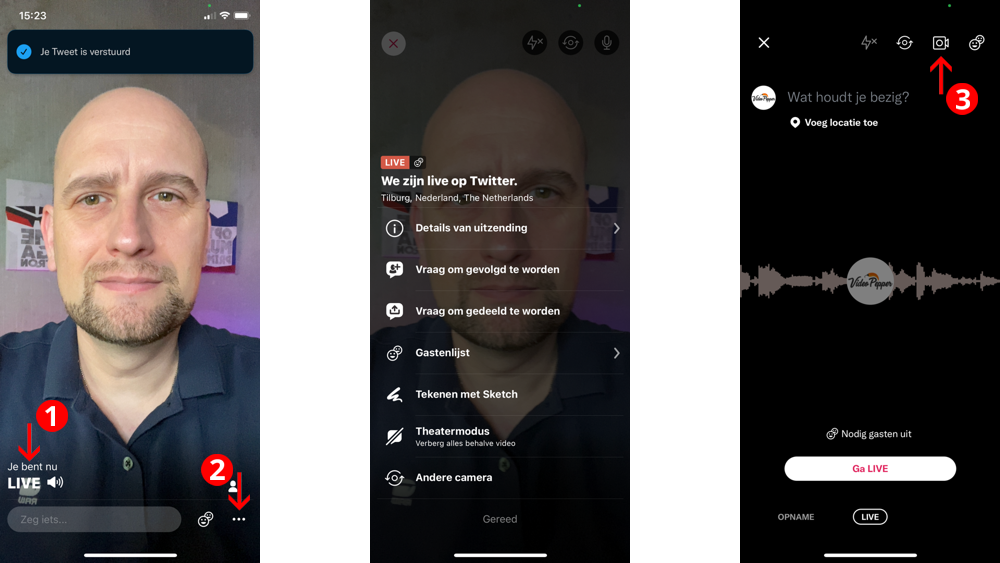
- Twitter geeft onderin aan dat je live bent.
- Klik op de puntjes om het menu te openen en de details van je livestream te bekijken.
- Wil je alleen audio streamen? Klik dan rechtsboven op het microfoon-icoon en toggle terug naar video door op het camera-icoon te klikken.
Livestreamen met je smartphone met RTMP
Met het livestream protocol RTMP of RTSP kun je naar vrijwel alle platformen streamen.
Op die manier kun je zelfs vanaf je telefoon naar YouTube streamen.
Er zijn een aantal apps die ik hiervoor kan aanraden:
- Larix Broadcaster (iOS)
- Larix Broadcaster (Android)
- Teradek Live:Air Solo (iOS)
De app van Teradek geeft je heel veel mogelijkheden. Het is tegelijkertijd wel een app die een high-end smartphone nodig heeft.
Op mijn iPhone X bleef de app tijdens het testen een paar keer hangen als ik meerdere opties wilde gebruiken.
Je kunt met de app van Teradek zelfs titels toevoegen en andere video’s van je telefoon instarten. Ook opnemen is mogelijk. Dit is een betaalde optie.
Zelf aan de slag
Nu je weet hoe je op elk platform live gaat met je telefoon, is het tijd om zelf aan de slag te gaan.
Start met alleen je telefoon of tablet. Later voeg je daar stap voor stap extra apparatuur aan toe om jouw live video beter te maken.
Aanbevolen apparatuur voor smartphone video
Laat me vooral weten hoe het gaat en welke uitdagingen jij tegenkomt.
Let op: dit artikel is oorspronkelijk gepubliceerd op 15 juli 2017. Op 4 april 2020 is het artikel voor de laatste keer geactualiseerd.
[…] Ga live vanaf je telefoon […]
[…] is een belangrijke vraag, zeker als je mijn artikel over live streamen met je smartphone hebt gelezen en daarmee aan de slag […]
[…] gebruik maken van een timer in beeld, die aftelt tot aan de echte show. Dat is lastiger als je gaat live streamen met je telefoon, maar stream je met software als vMix of OBS, dan is het een mooie […]
[…] je live streamen met je telefoon? Dan kunt dat ook zelf, maar extra handen kunnen geen kwaad. Oefenen vooraf of wat je wil ook […]
Hallo
Een vraagje.
Ik heb inmiddels 122 abonnees op mijn YouTube kanaal maar kan niet live streamen via mijn smartphone. Weet iemand toevallig of het aantal abonnees inmiddels verhoogd is ?
Ik las ook ergens dat je 10.000 abonnees moest hebben… wie o wie weet dit en kan me helpen.
Alvast Bedankt !
Beste Anne,
Ik heb het zojuist getest met de YouTube app op iOS op een kanaal met 3 abonnees. Dat werkte gewoon. Je moet er wel voor zorgen dat je kanaal is geverifieerd.
Als je een Android telefoon hebt, moet je Android 5.0 of hoger gebruiken.
Zie ook de uitleg van YouTube. Hopelijk kun je hiermee aan de slag.
Vriendelijke groet,
Guido
Ik wil alleen audio live streamen als ik ergens ben bij een optreden in een muziek cafe. Zodat ik het op mijn computer thuis kan ontvangen en uitzenden op mijn radiozender (legaal op de middengolf). Ik heb overal gezocht maak kan geen eenvoudige vinden.
Dit artikel gaat over het streamen met je telefoon. Wil je dat in dit geval ook doen?
Voor iOS is er een app genaamd KoalaSan. Hier heb ik overigens geen ervaring mee. Je streamt dan vanaf je iPhone of iPad naar een Icecast- of Shoutcast-server. Daarvan pik je het geluid vervolgens op in je studio. Je kunt natuurlijk ook naar Facebook beeld en geluid livestreamen en dan alleen de audio gebruiken.
Met een vaste PC of laptop heb je meer keuze. Ik heb zelf ervaring met AudioTX Communicator. Naar mijn mening erg goede software voor het opzetten van een directe audio-verbinding in perfecte kwaliteit.
De zender waar ik vroeger programma’s maakte, heeft eind jaren ’90 ook overwogen om een AM-zender te starten. Dat bleek toen voor stroom en het aarden van de antenne al een flinke onderneming, ook financieel. Veel succes met jullie initiatief!
[…] Klik hier als je meer wilt weten over live streamen met je smartphone. […]
Ik wil mijn (android)-telefoon graag als camera gebruiken voor het Zoom-programma op mijn PC-scherm, om zo muziekles-op-afstand te kunnen krijgen. De camera moet dan nl. op mijn handen op de snaren gericht staan. Ik kon dit tot nu toe nergens vinden.
Het zou mogelijk moeten zijn. Op deze pagina wordt uitgelegd hoe je een Zoom meeting start via je smartphone.
Hoi Guido,
Tijdens een Facebook Live stream wil ik via mijn iPad:
1. de camera op de iPhone besturen (incl zoom in/uit functie)
2. berichten aan de livestream toevoegen
(hoe) zou dat kunnen?
Als je alleen je iPad en iPhone wil gebruiken, dan zou ik SlingStudio aanraden. Dit systeem kan zowel de camera van je iPhone bedienen als reacties van kijkers weergeven in de stream.
Bedankt, ik ga ermee aan de slag.